- Sku: KYSTOR
KYDZ - STONE ORANGE TOOL
📘 Guida all'Uso - KYDZ Stone Smart Key Programmer
🔧 Funzioni Principali
-
Identificazione, Copia e Generazione Chip
-
Scrittura Chiave nei Dati Antifurto
-
Generazione Telecomando (Remote Key)
-
Rilevamento Frequenza e Infrarossi
-
Rinnovo Chip NXP
-
Generazione Schede Smart (Smart Card)
🔋 Accensione e Spegnimento del Dispositivo
-
Accensione:
Tenere premuto il pulsante della batteria per 3-5 secondi. Comparirà la schermata Android. Toccare "Accetto". -
Spegnimento:
Tenere premuto il pulsante per 2-3 secondi. Comparirà il messaggio "Spegni". Toccare per confermare.
🏠 Descrizione della Pagina Home
| Voce | Descrizione |
|---|---|
| 1. Messaggi Attivi | Mostra i nuovi avvisi del dispositivo KYDZ |
| 2. Creazione Telecomando | Produzione delle chiavi RKE |
| 3. Rilevamento Frequenza/Infrarossi | Analisi dei segnali emessi dalla chiave |
| 4. Rinnovo NXP | Supporto per chip OEM e aftermarket |
| 5. Identificazione Chip | Riconoscimento chip, modifica, lettura EEPROM |
| 6. Copia | In fase di sviluppo |
| 7. Funzioni Speciali | In fase di sviluppo |
| 8. Scheda Smart | Produzione chiavi PKE di tutti i tipi |
| 9. Creazione Chip | Supporto per numerosi ID (G, ID67-70, ID33-63, ecc.) |
| 10. Impostazioni | Wifi, display, volume, lingua, modalità PC |
🧭 Istruzioni d'Uso
🔑 1. Creazione Telecomando (RKE)
-
Verifica che la batteria del telecomando sia funzionante.
-
Tocca “Remote Make”
-
Seleziona: Area → Tipo Veicolo
-
Inserisci la chiave nello slot
-
Attendi il messaggio “Connetti la Chiave”
-
Tocca “Genera” → Attendere → Conferma
📡 2. Rilevamento Frequenza/Infrarossi
-
Frequenza:
Tocca “Frequenza” → Avvicina la chiave → Premi un tasto → Vengono mostrati i dati -
Infrarossi:
Procedura identica → Sarà mostrata l’emissione IR, se presente
🔄 3. Rinnovo Chip NXP
-
Tocca “NXP Renew”
-
Seleziona: Area → Tipo Veicolo
-
Collega il circuito → Usa il cavo PS2
-
Tocca “Aggiorna”
-
Lettura chip → Successo → Tocca “Conferma”
🧬 4. Identificazione Chip
-
Tocca “Chip Identity”
-
Inserisci il chip nello slot
-
Tocca “Identifica Chip”
-
Attendere → Visualizzazione dati
-
Tocca “Modifica Chip” (se necessario)
Per EEPROM:
Tocca “EEPROM” → “Leggi Dati EEPROM”
📋 5. Copia Chip (in sviluppo)
🛠️ 6. Funzioni Speciali (in sviluppo)
💳 7. Generazione Schede Smart (PKE)
-
Verifica batteria chiave RKE
-
Tocca “Remote Make”
-
Seleziona: Area → Tipo Veicolo
-
Leggere la chiave PKE finché appare il messaggio “PKE Remote Key”
-
Tocca “Genera” → Conferma
🧱 8. Creazione Chip
▫️ Metodo 1: Per Modello Auto
-
Inserire il chip nello slot
-
Tocca “Make Chip” → “Modello Auto”
-
Seleziona: Area → Tipo Veicolo
-
Tocca “Importa File” → Conferma
-
Torna indietro → Tocca “Genera” → Conferma
▫️ Metodo 2: Image Generator
-
Inserire il chip nello slot
-
Tocca “Make Chip” → “Image Generator”
-
Scegli il tipo G richiesto
▫️ Metodo 3: Sblocco
-
Inserire chip
-
Tocca “Make Chip” → “Unlock”
-
Seleziona: Area → Tipo Veicolo
-
Il dispositivo rileverà:
-
Batteria
-
Dati di fabbrica
-
Eseguirà il reset del chip
-
⚙️ Impostazioni
-
Wi-Fi: connessione alla rete
-
Display: luminosità, timeout
-
Volume: regolazione audio
-
Lingua: selezione lingua
-
Modalità PC: collegamento a computer
🔚 Fine della guida.
Se desideri, posso creare una versione PDF pronta da stampare o inviare. Vuoi che te la prepari?



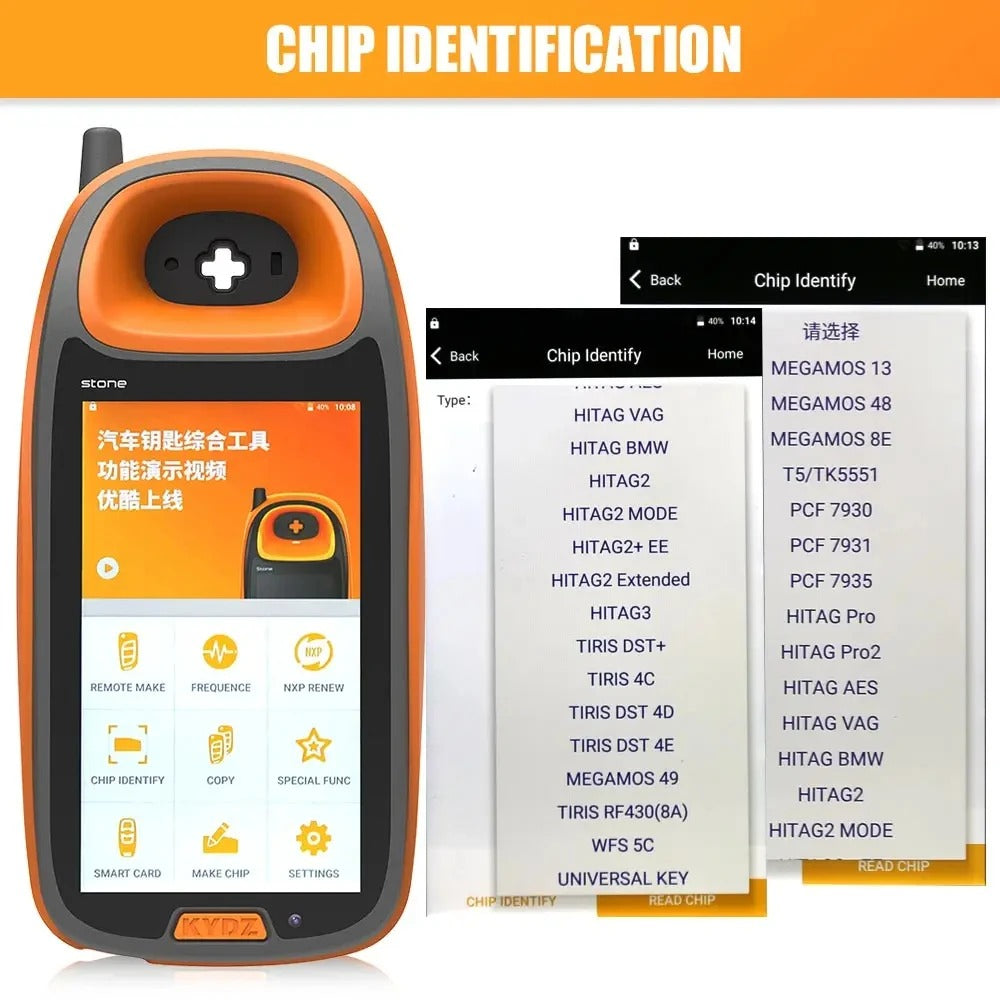


KYDZ - STONE ORANGE TOOL







